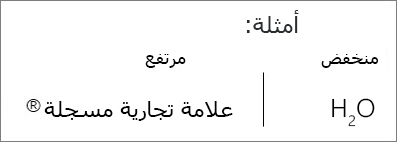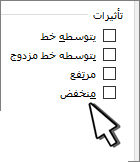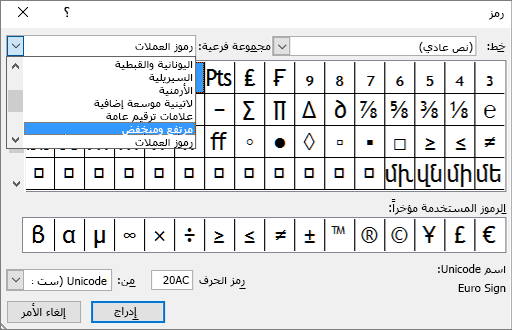مرتفع أو منخفض هو رقم أو رقم أو رمز أو مؤشر أصغر من السطر العادي من النوع ويتم تعيينه فوقه قليلا (مرتفع) أو أسفله (منخفض). عند إضافة علامة تجارية أو حقوق نشر أو رمز آخر إلى العرض التقديمي، قد ترغب في ظهور الرمز فوق بقية النص بقليل. إذا كنت تقوم بإنشاء حاشية سفلية، فقد ترغب أيضا في القيام بذلك برقم.
استخدام أزرار مرتفع أو منخفض
-
حدد النص أو الرقم الذي تريده.
-
انتقل إلى الصفحة الرئيسية وحدد superscript
استخدام اختصارات لوحة المفاتيح لتطبيق مرتفع أو منخفض
-
حدد النص أو الرقم الذي تريده.
-
للتنسيق المرتفع، اضغط على Ctrl وShift وعلامة «الجمع» (+) في الوقت نفسه.
بالنسبة إلى subscript، اضغط على Ctrl وShift وعلامة الطرح (-) في نفس الوقت.
تلميح: يمكنك أيضا تنسيق النص كخط مرتفع أو منخفض عن طريق تحديد الخيارات في مربع الحوار الخط ، كما هو موضح في الإجراء التالي.
تطبيق برنامج نصي مرتفع أو فرعي من مربع حوار الخط
-
حدد النص الذي ترغب في تنسيقه كمرتفع أو منخفض.
-
انتقل إلى الصفحة الرئيسية، في المجموعة خط ، حدد مشغل مربع حوار الخط
-
حدد Superscript أو Subscript في مجموعة التأثيرات .
تلميح: يمكنك تطبيق تنسيق الرمز المنخفض أو المرتفع على النص من دون تغيير حجم النص. لتطبيق تنسيق الرمز المرتفع، أدخل نسبة مئوية عالية في المربع إزاحة. لتطبيق تنسيق الرمز المنخفض، أدخل نسبة مئوية منخفضة في المربع إزاحة.
التراجع عن تنسيق مرتفع أو منخفض
للتراجع عن تنسيق مرتفع أو منخفض، حدد النص واضغط على Ctrl+مفتاح المسافة.
إدراج رمز مرتفع أو منخفض
-
انقر فوق المكان الذي تريد إضافة الرمز إليه.
-
انتقل إلى إدراجرمز > > المزيد من الرموز.
إذا لم يكن تطبيقك في وضع ملء الشاشة، فقد تحتاج إلى تحديد رمز مرة أخرى قبل المزيد من الرموز.
-
في المربع رمز ، حدد (نص عادي) من القائمة المنسدلة خط . إنه العنصر الأول في القائمة.
-
في المربع رمز وفي القائمة المنسدلة مجموعة فرعية، حدد مرتفع ومنخفض.
-
في المربع رمز، حدد الرمز المطلوب واضغط على إدراج، ثم اختر إغلاق.
اختصارات لوحة المفاتيح: تطبيق مرتفع أو منخفض
لجعل النص يظهر أعلى (مرتفع) أو أدنى (منخفض) النص العادي قليلاً، يمكنك استخدام اختصارات لوحة المفاتيح.
-
حدد النص أو الرقم الذي تريده.
-
بالنسبة إلى مرتفع، اضغط على
بالنسبة إلى subscript، اضغط على
تلميح: كما يمكنك تنسيق النص كمرتفع أو منخفض عن طريق تحديد الخيارات في مربع الحوار «خط».
تطبيق تنسيق الرمز المنخفض أو المرتفع على النص
-
حدد النص الذي ترغب في تنسيقه كمرتفع أو منخفض.
-
على علامة التبويب الصفحة الرئيسية ، في المجموعة خط ، حدد مرتفع
التراجع عن تنسيق مرتفع أو منخفض
للتراجع عن تنسيق مرتفع أو منخفض، حدد النص واضغط على Ctrl+مفتاح المسافة.
إدراج رمز مرتفع
بالنسبة لبعض الرموز المرتفعة دائما تقريبا، مثل ® و ™، ما عليك سوى إدراج الرمز وسيتم تنسيقه تلقائيا على أنه مرتفع.
-
في علامة التبويب إدراج ، حدد رمز.
-
حدد الرموز للتمرير عبر الخيارات أو حدد أحرف خاصة وحدد الرمز الذي تريد إدراجه.
-
حدد النص الذي ترغب في تنسيقه كمرتفع أو منخفض.
-
انتقل إلى الصفحة الرئيسية وحدد superscript
اطلع أيضاً على
إيقاف تشغيل الأحرف المرتفعة للأرقام الترتيبية